本文主要以筷子模型为例,讲述AutoCAD2018放样命令的用法:
1.打开AutoCAD2018中文版,视图——前视
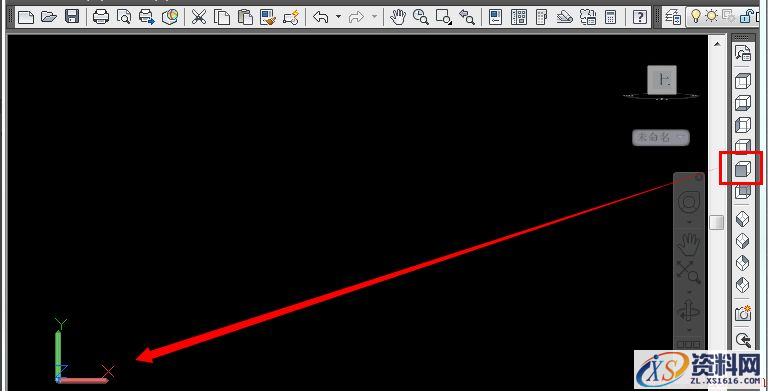
LA(图层)——新建两个图层——一个画图,一个标注。
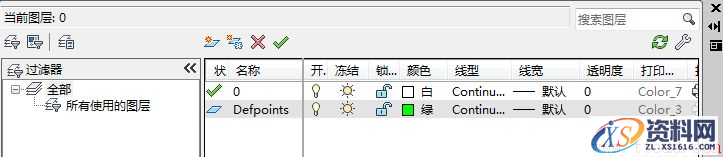
2.画一个边长为8mm的正方形,倒圆R1mm圆角,再沿正边形边的中点画一条直线。
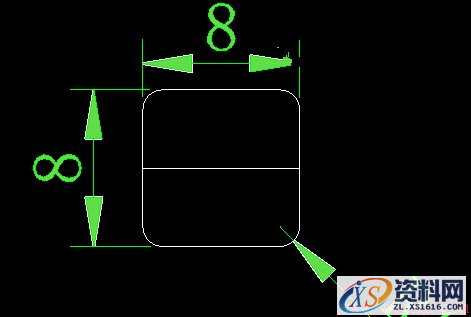
3.以直线的中点为圆心,画两个圆,一个半径为2mm,一个半径为3mm。

4.视图——西南等测视图
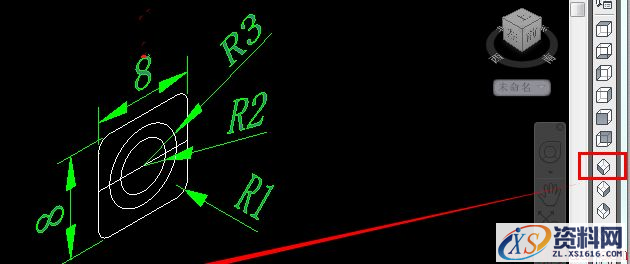
5.以圆心为起点,画一条水平长为250mm的直线。
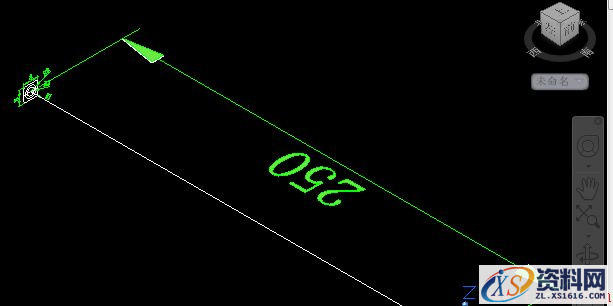
6.将半径为2mm的圆移到直线的未端,再将半径为3mm的圆移到直线的150mm长处。
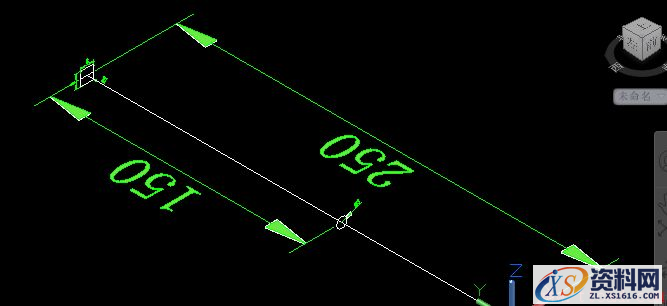
7.loft(放样)——空格——依次点正方形、大圆——小圆——空格——P(路径)——点直线——空格
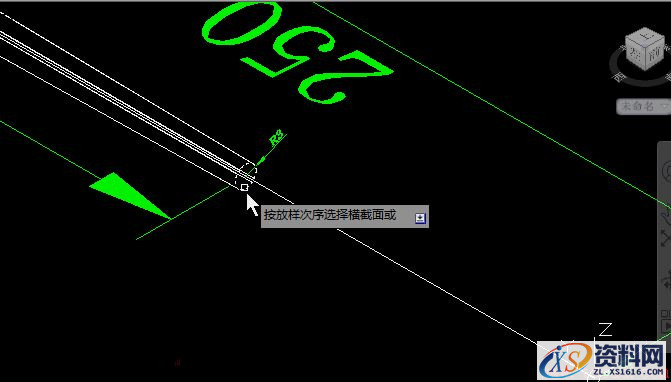
8.将视觉样式转成——概念
SHA——空格——C(概念)
再将标注图层关闭,AutoCAD2018中文版筷子画好了
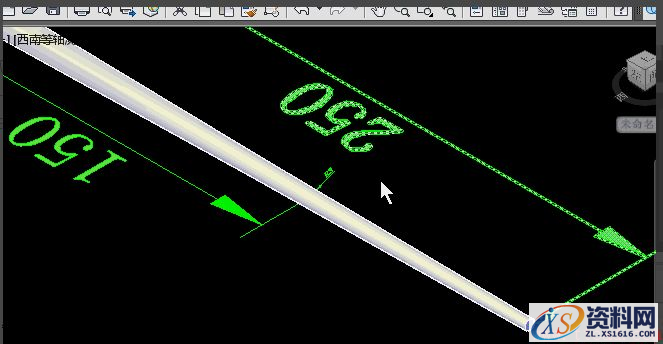
该文章所属专题:AutoCAD2018
免责声明:
1;所有标注为智造资料网zl.fbzzw.cn的内容均为本站所有,版权均属本站所有,若您需要引用、转载,必须注明来源及原文链接即可,如涉及大面积转载,请来信告知,获取《授权协议》。
2;本网站图片,文字之类版权申明,因为网站可以由注册用户自行上传图片或文字,本网站无法鉴别所上传图片或文字的知识版权,如果侵犯,请及时通知我们,本网站将在第一时间及时删除,相关侵权责任均由相应上传用户自行承担。
内容投诉
智造资料网打造智能制造3D图纸下载,在线视频,软件下载,在线问答综合平台 » 利用AutoCAD2018建立筷子模型(图文教程)
1;所有标注为智造资料网zl.fbzzw.cn的内容均为本站所有,版权均属本站所有,若您需要引用、转载,必须注明来源及原文链接即可,如涉及大面积转载,请来信告知,获取《授权协议》。
2;本网站图片,文字之类版权申明,因为网站可以由注册用户自行上传图片或文字,本网站无法鉴别所上传图片或文字的知识版权,如果侵犯,请及时通知我们,本网站将在第一时间及时删除,相关侵权责任均由相应上传用户自行承担。
内容投诉
智造资料网打造智能制造3D图纸下载,在线视频,软件下载,在线问答综合平台 » 利用AutoCAD2018建立筷子模型(图文教程)


